Siga o Olhar Digital no Google Discover
Na biblioteca de aplicativos da Amazon, você consegue acessar e gerenciar todos os serviços e plataforma baixados nos seus dispositivos móveis, como o Kindle e o Fire TV Stick. Neste tutorial, você aprenderá a encontrar esse setor para poder configurá-lo e organizá-lo. Veja os passos a seguir.
Ofertas

Por: R$ 727,20
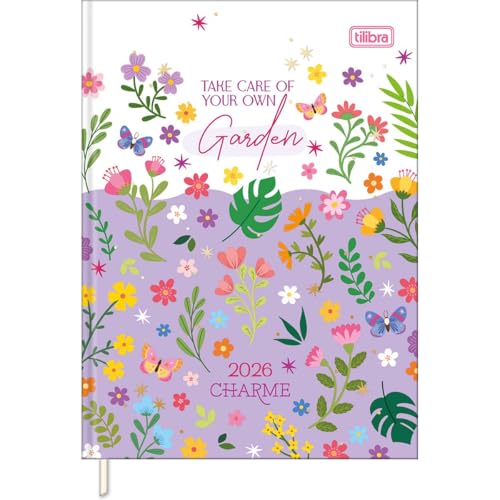
Por: R$ 27,81
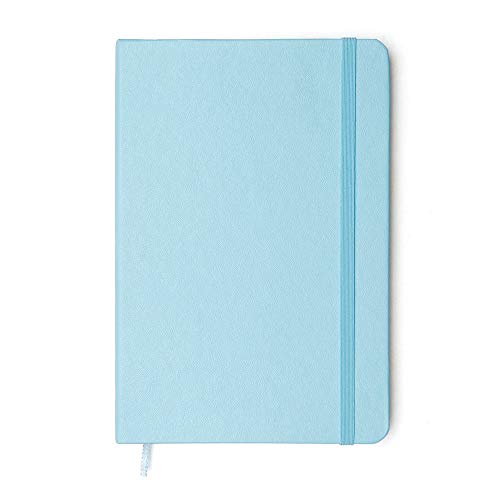
Por: R$ 50,10

Por: R$ 67,95

Por: R$ 10,90

Por: R$ 2.069,90

Por: R$ 56,60

Por: R$ 75,85

Por: R$ 334,32
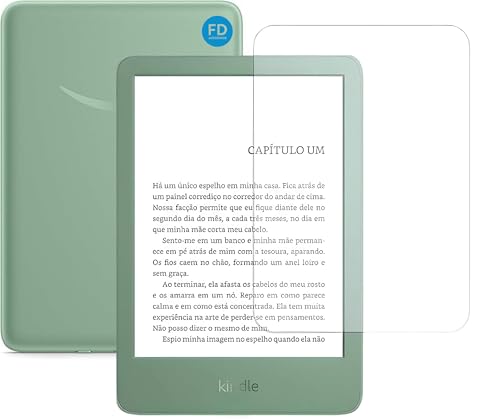
Por: R$ 23,83


Por: R$ 140,00

Por: R$ 178,49


Por: R$ 198,99


Por: R$ 3.999,00

Por: R$ 160,65

Por: R$ 187,00


Por: R$ 209,90

Por: R$ 166,19

Por: R$ 330,00
Como acessar biblioteca de aplicativos na Amazon para gerenciá-la
Pelo aplicativo da Amazon
Tempo necessário: 2 minutos
- Acesse a Amazon
Na parte inferior do aplicativo, toque em “Conta”. Logo após, na próxima tela, toque em “Sua Conta”.
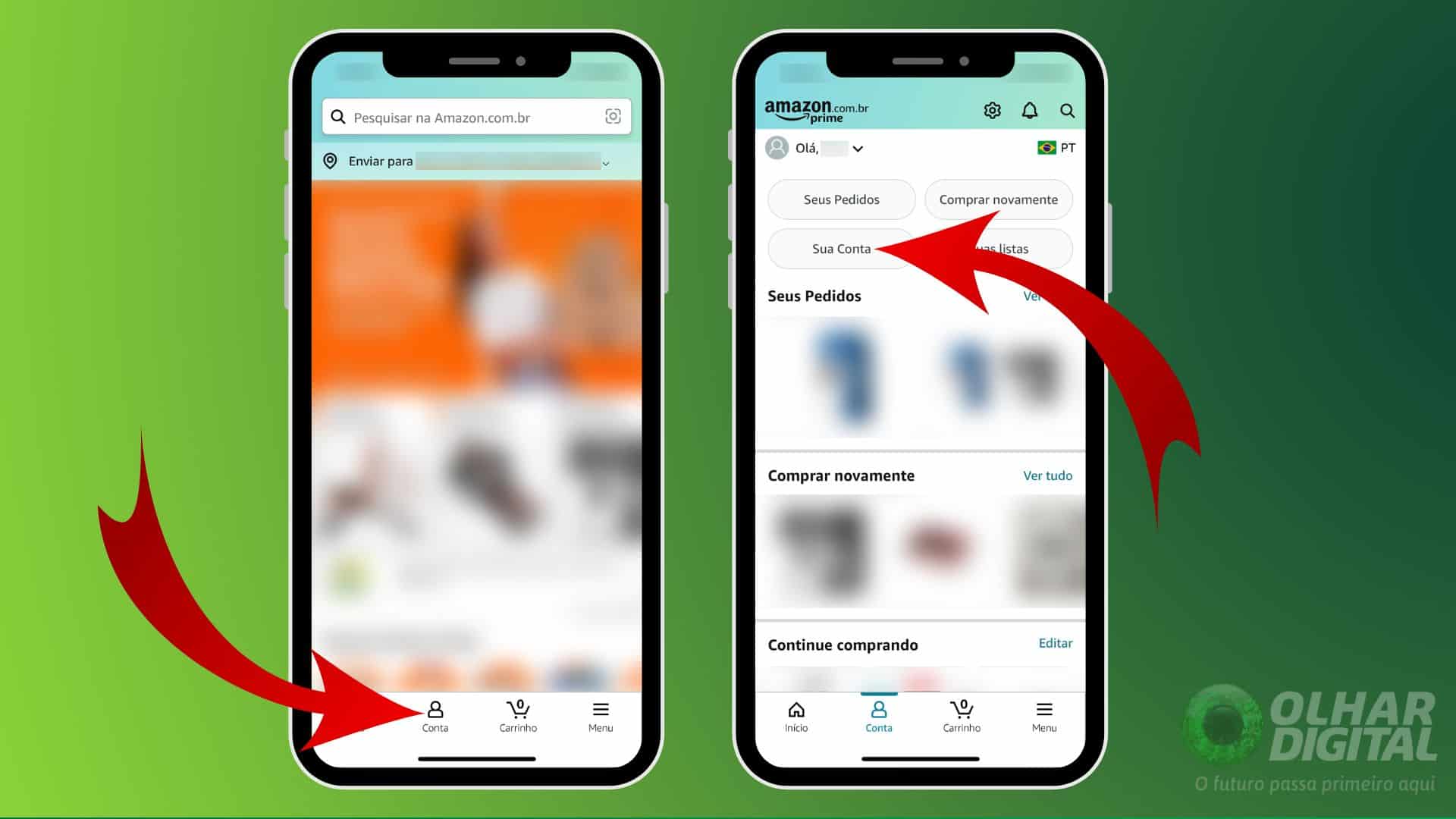
- Prossiga para o gerenciamento de conteúdo digital
Adiante, vá para o setor “Configurações da conta”. Na área seguinte, no card “eBooks”, toque em “Ver título(s)”.
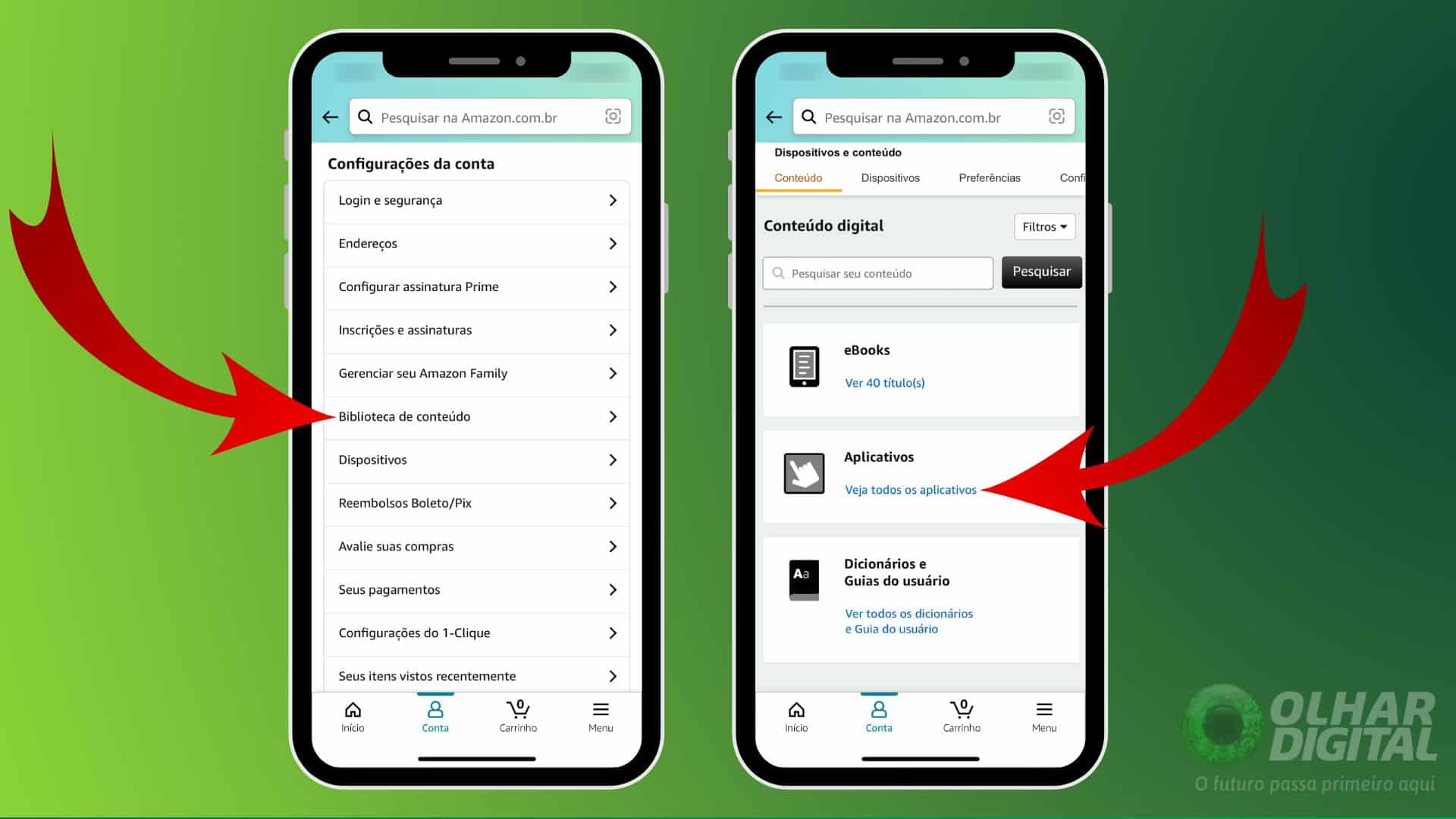
- Encontre o item desejado
Por fim, na próxima tela, digite a informação desejada no campo “Pesquisar seu conteúdo” e toque em “Pesquisar”.
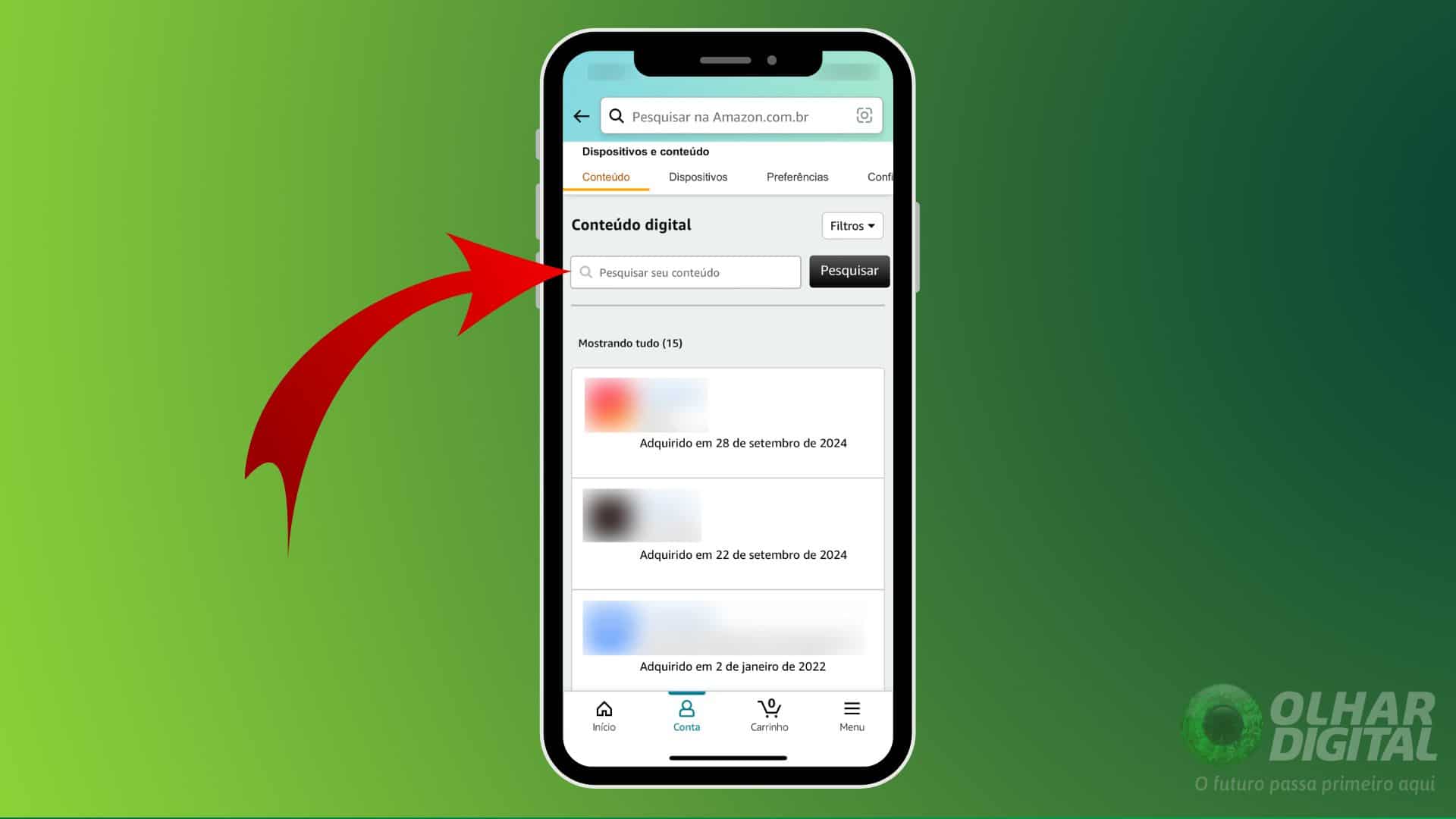
Leia mais:
- Como configurar perfis no Amazon Prime Video
- O que é e como usar o Amazon Prime Reading
- Qual é a diferença entre Kindle Unlimited e Amazon Prime Reading?
Por meio do navegador para computador
Entre na sua conta da Amazon:
- Na parte de cima da tela inicial da plataforma, posicione a seta do mouse sobre o campo “Contas e Listas”;
- Depois, no setor “Sua conta” da janela suspensa, clique em “Biblioteca de conteúdo”;
- Na página seguinte, clique em “Aplicativos – Veja todos os aplicativos”;
- Por fim, na tela de “Conteúdo digital”, clique no link em “Visite Sua biblioteca de aplicativos para ter acesso completo ao gerenciamento dos seus apps e assinaturas no aplicativo”.
Como receber as notícias do Olhar Digital no meu celular?
Para participar e usufruir de informações do Olhar Digital no WhatsApp, o usuário deve seguir o Canal do site na seção “Atualizações” do aplicativo e ativar as notificações para ser avisado sobre novos conteúdos. Aprenda a fazer isso nos passos abaixo:
- Entre no Canal do Olhar Digital;
- Depois, no canto superior da tela, toque em “Seguir”;
- Para ativar as notificações, ative o símbolo do sininho no topo da tela — o ícone só vai aparecer após você seguir o canal;
- Para acessar o grupo quando quiser, vá até a aba de Atualizações e clique no nome do canal — na nova atualização do WhatsApp, a aba suporta os Status e os Canais.
*Com informações da Amazon.
Assista a filmes e séries
Assine Amazon Prime para assistir a filmes e séries populares, incluindo Amazon Originals premiados. O Amazon Prime também inclui a entrega GRÁTIS e rápida de milhares de itens elegíveis, mais de 2 milhões de músicas sem anúncios e muito mais. Clique aqui e comece seu teste GRÁTIS por 30 dias!



